Sharp ER-A347, ER-A347A User Manual
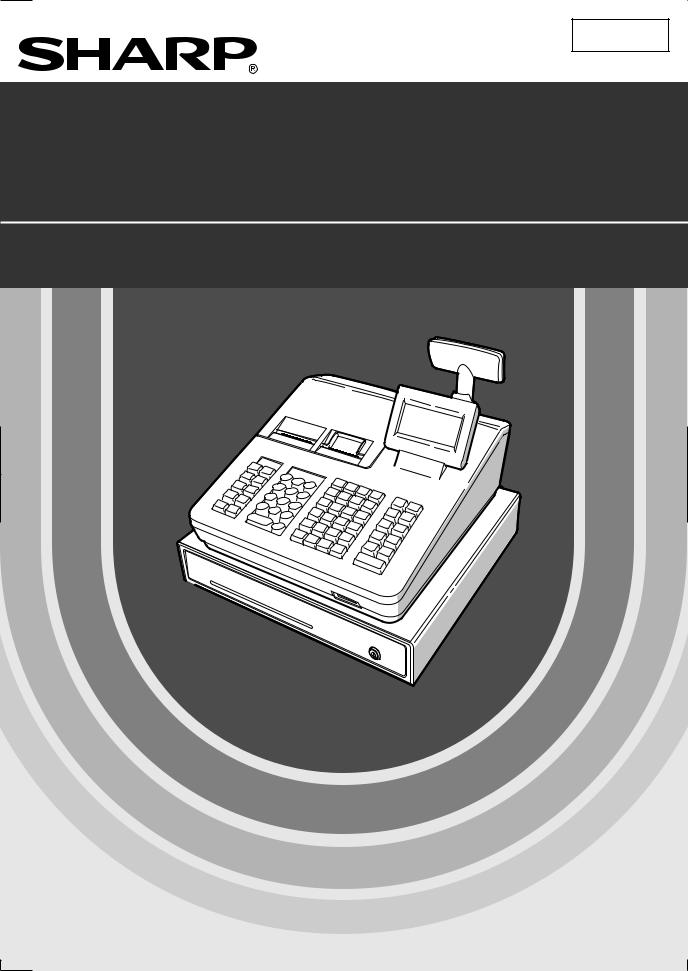
Français
ELECTRONIC CASH REGISTER CAISSE ENREGISTREUSE ELECTRONIQUE
MODEL MODELE
ER-A347 ER-A347A
INSTRUCTION MANUAL MANUEL D’INSTRUCTIONS
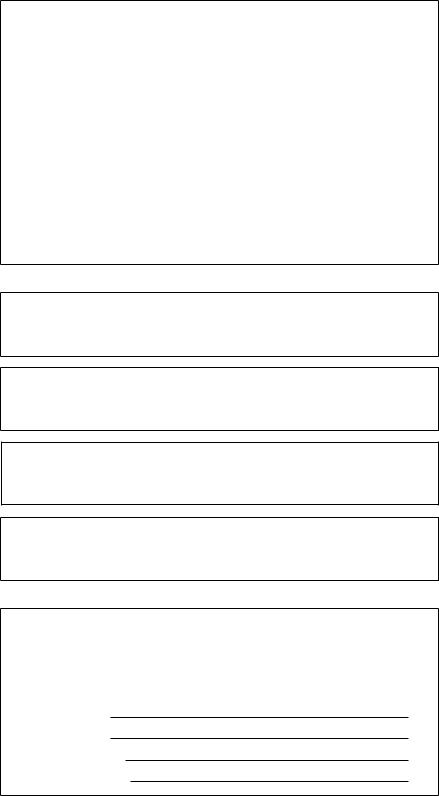
In U.S.A.:
WARNING
FCC Regulations state that any unauthorized changes or modifications to this equipment not expressly approved by the manufacturer could void the user’s authority to operate this equipment.
Note: This equipment has been tested and found to comply with the limits for a Class A digital device, pursuant to Part 15 of the FCC Rules. These limits are designed to provide reasonable protection against harmful interference when the equipment is operated in a commercial environment.
This equipment generates, uses, and can radiate radio frequency energy and, if not installed and used in accordance with the instruction manual, may cause harmful interference to radio communications. Operation of this equipment in a residential area is likely to cause harmful interference in which case the user will be required to correct the interference at his own expense.
WARNING
Shielded interface cables must be used with this equipment to maintain compliance with EMC regulations.
AVERTISSEMENT
Les câbles d’interface blindés doivent être utilisés avec cet éuipement pour maintenir la conformité aux normes EMC.
CAUTION
The AC power socket-outlet should be installed near the equipment and should be easily accessible.
ATTENTION
La prise de courant murale devra être installée à proximité de I’équipement et être facilement accessible.
FOR YOUR RECORDS
Please record below the model number and serial number for easy reference in case of loss or theft. These numbers are located on the right side of the unit. Space is provided for further pertinent data.
Model Number
Serial Number
Date of Purchase
Place of Purchase
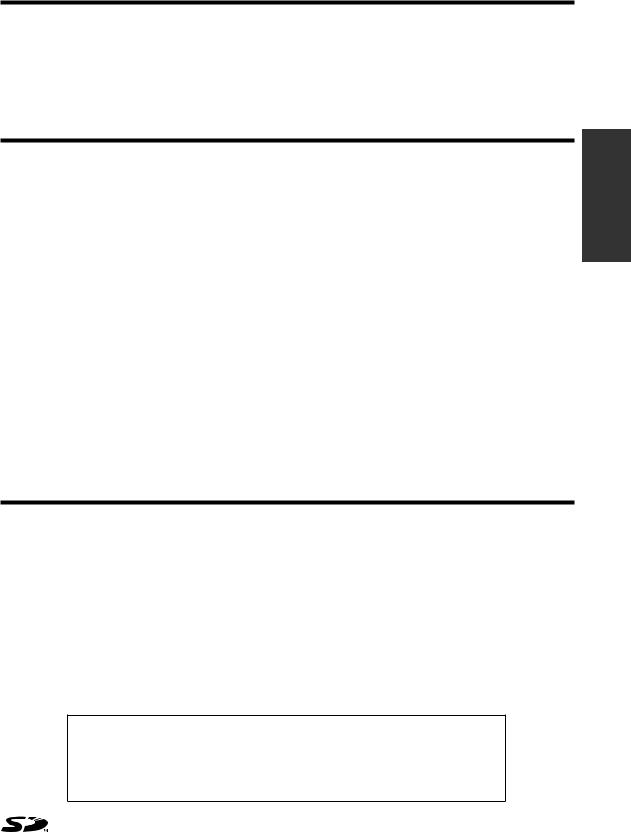
INTRODUCTION
Merci d’avoir acheté la caisse enregistreuse électronique SHARP, modèle ER-A347/ER-A347A.
Veuillez lire attentivement ce manuel avant d’utiliser l’enregistreuse pour en comprendre parfaitement les fonctions et les caractéristiques.
Veuillez garder ce manuel pour vous y référer ultérieurement. Il vous aidera en cas de problèmes opérationnels.
IMPORTANT
•Soyez prudent lors de la dépose et du remplacement du capot de l’imprimante, car le massicot monté à l’intérieur est tranchant.
•Installer la caisse enregistreuse dans un endroit non exposé au soleil, aux variations anormales de température, à une forte humidité ou aux éclaboussures d’eau.
Dans le cas contraire, le boîtier et les composants électroniques pourraient être endommagés.
•Ne jamais installer l’enregistreuse dans des zones salines (par ex., près de la mer).
L’installation de l’enregistreuse dans de tels emplacements pourrait provoquer la panne des composants à cause de la corrosion.
•Ne jamais faire fonctionner l’enregistreuse avec les mains mouillées.
L’eau pourrait pénétrer à l’intérieur de l’enregistreuse et entraîner des défauts aux composants.
•Lors du nettoyage de l’enregistreuse, utiliser un chiffon doux et sec. Ne jamais utiliser de solvants, tels que de la benzine et/ou des diluants.
L’utilisation de ces produits chimiques entraîne la décoloration ou la détérioration du boîtier.
•L’enregistreuse peut être reliée à toute prise murale standard (120V AC).
Tout autre dispositif électrique branché sur le même circuit électrique peut causer un dysfonctionnement de l’enregistreuse.
•En cas de dysfonctionnement de l’enregistreuse, contactez votre revendeur autorisé. N’essayez pas de réparer l’enregistreuse vous-même.
•Pour une mise hors tension complète, débrancher la prise principale.
PRECAUTION
Cette enregistreuse comprend un circuit de protection de mémoire intégré qui fonctionne au moyen des batteries rechargeables.
Veuillez noter que toutes les batteries, à un moment donné, ont tendance à se décharger même si elles ne sont pas utilisées. Par conséquent, pour assurer une charge initiale adéquate dans le circuit de protection et pour éviter une perte éventuelle de la mémoire lors de l’installation, il est recommandé de recharger chaque unité pendant une période de 24 à 48 heures avant qu’elle ne soit utilisée. Notez également que si les batteries rechargeables ont été déchargées complètement, votre caisse enregistreuse sera automatiquement initialisée lors du démarrage.
Pour charger les batteries, vous devez raccorder la machine. Cette précaution pour le rechargement peut vous éviter de faire appel inutilement à un service de dépannage.
Français
MISE AU REBUT DES BATTERIES
Ce produit contient des batteries au nickel-métal-hydrure. Elles doivent être mises au rebut correctement. Contactez les personnes chargées des questions d’environnement de votre région pour obtenir des instructions sur la mise au rebut.
Le logo SD est une marque de commerce de SD-3C, LLC.
1

TABLE DES MATIERES |
|
|
INTRODUCTION............................................................................................................................................... |
1 |
|
IMPORTANT..................................................................................................................................................... |
1 |
|
PRECAUTION.................................................................................................................................................. |
1 |
|
TABLE DES MATIERES................................................................................................................................... |
2 |
|
1 Pièces et leurs fonctions......................................................................................................................... |
6 |
|
|
Vue externe................................................................................................................................................ |
6 |
|
Vue avant.......................................................................................................................................... |
6 |
|
Vue arrière......................................................................................................................................... |
6 |
|
Imprimante ................................................................................................................................................ |
7 |
|
Clavier........................................................................................................................................................ |
8 |
|
Disposition du clavier........................................................................................................................ |
8 |
|
Liste des touches de fonction............................................................................................................ |
8 |
|
Écrans........................................................................................................................................................ |
9 |
|
Écran opérateur................................................................................................................................ |
9 |
|
Écran client .................................................................................................................................... |
10 |
|
Mode d’économie d’écran............................................................................................................... |
10 |
2 Sélection d’un mode d’exploitation...................................................................................................... |
11 |
|
|
Modes d’exploitation................................................................................................................................. |
11 |
|
Sélection de mode.................................................................................................................................... |
12 |
3 |
Avant la saisie........................................................................................................................................ |
13 |
|
Préparation pour les saisies..................................................................................................................... |
13 |
|
Rouleaux de papier pour les tickets de caisse et les journaux....................................................... |
13 |
|
Fonction ON/OFF de ticket de caisse............................................................................................. |
13 |
|
Attribution à un vendeur.................................................................................................................. |
13 |
|
Alerte d’erreur........................................................................................................................................... |
13 |
|
Sélection d’une fonction dans le menu..................................................................................................... |
14 |
|
Fonction d’aide......................................................................................................................................... |
15 |
|
Menu d’aide et des messages de guidage...................................................................................... |
15 |
4 |
Saisies..................................................................................................................................................... |
16 |
|
Saisies d’article........................................................................................................................................ |
16 |
|
Saisies d’un seul article................................................................................................................... |
16 |
|
Saisies répétées.............................................................................................................................. |
18 |
|
Saisies multiplicatives..................................................................................................................... |
19 |
|
Saisies de subdivision du prix......................................................................................................... |
20 |
|
Vente d’un seul article payé comptant (SICS)................................................................................. |
21 |
|
Fonction de demande de renseignements PLU/UPC (affichage)................................................... |
21 |
|
Fonction d’apprentissage UPC (création et enregistrement d’UPCs inconnus).............................. |
22 |
|
Affichage des sous-totaux........................................................................................................................ |
23 |
|
Sous-total taxable........................................................................................................................... |
23 |
|
Sous-total taxes incluses (sous-total complet)................................................................................ |
23 |
|
Finalisation de la transaction.................................................................................................................... |
23 |
|
Paiements comptant ou par chèque............................................................................................... |
23 |
|
Vente payée comptant ou par chèque ne nécessitant aucune saisie de paiement........................ |
24 |
|
Vente à crédit.................................................................................................................................. |
24 |
|
Vente à paiement mixte (paiement comptant ou par chèque + paiement à crédit)......................... |
24 |
|
Calcul des taxes....................................................................................................................................... |
25 |
|
Taxe automatique............................................................................................................................ |
25 |
|
Taxe manuelle................................................................................................................................. |
25 |
|
Suppression de la taxe.................................................................................................................... |
26 |
|
Changement du statut de TVA........................................................................................................ |
26 |
|
Saisies auxiliaires..................................................................................................................................... |
27 |
2
|
Calcul des pourcentages (de prime ou de remise) ........................................................................ |
27 |
|
Saisies de remise ........................................................................................................................... |
28 |
|
Saisies de remboursements............................................................................................................ |
28 |
|
Impression de numéros de code d’opération non additive.............................................................. |
29 |
|
Méthode de paiement............................................................................................................................... |
29 |
|
Conversion de monnaie.................................................................................................................. |
29 |
|
Saisies Reçu-en acompte............................................................................................................... |
30 |
|
Saisies Payé................................................................................................................................... |
31 |
|
Non vente (échange)....................................................................................................................... |
31 |
|
Retour de consignes....................................................................................................................... |
31 |
|
Mode de formation................................................................................................................................... |
32 |
5 |
Correction............................................................................................................................................... |
33 |
|
Correction de la dernière saisie (annulation directe)................................................................................ |
33 |
|
Correction des saisies de la suivante à la dernière ou des saisies précédentes (annulation indirecte).. |
34 |
|
Annulation du sous-total........................................................................................................................... |
35 |
|
Correction après la finalisation d’une transaction..................................................................................... |
35 |
6 |
Fonction d’impression spéciale............................................................................................................ |
36 |
|
Impression de la copie d’un ticket de caisse............................................................................................ |
36 |
7 |
Mode manager........................................................................................................................................ |
37 |
|
Passer au mode manager........................................................................................................................ |
37 |
|
Priorité sur les saisies.............................................................................................................................. |
37 |
8 Lecture (X) et remise à zéro (Z) des totaux des ventes...................................................................... |
38 |
|
|
Création de rapports X1/Z1 ou X2/Z2............................................................................................. |
38 |
|
Rapport d’affichage......................................................................................................................... |
38 |
|
Totaux des ventes quotidiennes............................................................................................................... |
40 |
|
Rapport général.............................................................................................................................. |
40 |
|
Rapport du rayon............................................................................................................................ |
41 |
|
Rapport de total de groupe individuel par rayon............................................................................. |
41 |
|
Rapport de total de groupe complet par rayon................................................................................ |
41 |
|
Rapport de transactions.................................................................................................................. |
41 |
|
Rapport du montant total de caisse................................................................................................ |
41 |
|
Rapport PLU/UPC par intervalle désigné........................................................................................ |
42 |
|
Rapport PLU/UPC par rayon associé............................................................................................. |
42 |
|
Rapports des vendeurs................................................................................................................... |
42 |
|
Rapport horaire............................................................................................................................... |
42 |
|
Exemple de rapport périodique................................................................................................................ |
43 |
|
Informations générales.................................................................................................................... |
43 |
|
Rapport journalier net...................................................................................................................... |
43 |
9 |
Avant la programmation........................................................................................................................ |
44 |
|
Disposition du clavier de programmation................................................................................................. |
44 |
|
Programmation des caractères alphanumériques.................................................................................... |
45 |
|
Méthode des téléphones portables................................................................................................. |
45 |
|
Saisie des codes des caractères.................................................................................................... |
46 |
10 Programmation....................................................................................................................................... |
47 |
|
|
Instructions de base................................................................................................................................. |
47 |
|
Écran de programmation................................................................................................................. |
47 |
|
Exemple de programmation............................................................................................................ |
48 |
|
Programmation DEPT/PLU...................................................................................................................... |
50 |
|
Department..................................................................................................................................... |
51 |
|
PLU/UPC......................................................................................................................................... |
52 |
|
Plage PLU....................................................................................................................................... |
53 |
|
Programmation fonctionnelle.................................................................................................................... |
54 |
|
Remise (-)................................................................................................................................... |
55 |
3
Pourcentage (0, %2).................................................................................................................... |
56 |
Taxe manuelle................................................................................................................................. |
56 |
RA (Reçu en acompte).................................................................................................................... |
57 |
PO (Payé)....................................................................................................................................... |
57 |
Liquidités en caisse......................................................................................................................... |
57 |
Taux de commission (Commission 1, Commission 2)..................................................................... |
57 |
Programmation des touches d’encaissement.......................................................................................... |
58 |
Touche d’espèces (Espèces).......................................................................................................... |
58 |
Touche de chèque (Chèque)........................................................................................................... |
59 |
Touche de charge (X, Y)............................................................................................................ |
59 |
Conversion de monnaie (CONV1, CONV2).................................................................................... |
60 |
Programmation du texte de fonction........................................................................................................ |
61 |
Programmation du personnel................................................................................................................... |
63 |
Vendeur........................................................................................................................................... |
63 |
Manager.......................................................................................................................................... |
64 |
Code d’accès du mode................................................................................................................... |
64 |
Vendeur en apprentissage.............................................................................................................. |
64 |
Programmation du terminal...................................................................................................................... |
65 |
Réglage date/heure.................................................................................................................................. |
65 |
Date/heure...................................................................................................................................... |
65 |
Sélection de fonctions optionnelles.......................................................................................................... |
66 |
Système de base............................................................................................................................ |
67 |
Fonction interdite............................................................................................................................. |
68 |
Autorité de fonction......................................................................................................................... |
69 |
Sélection de fonction....................................................................................................................... |
70 |
Sélection d’impression.................................................................................................................... |
71 |
Fonction UPC.................................................................................................................................. |
72 |
Programmation des rapports.................................................................................................................... |
73 |
Zéro passe...................................................................................................................................... |
74 |
Sélection d’impression.................................................................................................................... |
75 |
Compteur Z..................................................................................................................................... |
76 |
Rapport général Z1......................................................................................................................... |
76 |
Données du journal......................................................................................................................... |
76 |
Programmation des messages................................................................................................................. |
77 |
Logo du ticket.................................................................................................................................. |
77 |
Programmation de configuration des périphériques................................................................................. |
78 |
Clavier............................................................................................................................................. |
78 |
Écran............................................................................................................................................... |
79 |
Imprimante...................................................................................................................................... |
79 |
EFT.................................................................................................................................................. |
79 |
Port RS (COM1, COM2)................................................................................................................. |
80 |
En ligne........................................................................................................................................... |
80 |
Scanner........................................................................................................................................... |
81 |
SRM (Sales Recording Module)...................................................................................................... |
81 |
Programmation de taxes.......................................................................................................................... |
82 |
Régime fiscal................................................................................................................................... |
83 |
Taxe 1 à 4........................................................................................................................................ |
84 |
Détaxe sur les donuts..................................................................................................................... |
86 |
Programmation de touches de séquençage automatique........................................................................ |
87 |
Séquence de touches..................................................................................................................... |
87 |
Lecture des programmes enregistrés....................................................................................................... |
88 |
Séquence de lecture des programmes........................................................................................... |
88 |
Exemples d’impressions................................................................................................................. |
89 |
4
Fonction de test EFT................................................................................................................................ |
96 |
Mode SD CARD....................................................................................................................................... |
97 |
Insertion et retrait d’une carte mémoire SD.................................................................................... |
97 |
Formatage de la carte SD............................................................................................................... |
97 |
Création de dossier......................................................................................................................... |
97 |
Sélection du nom de dossier........................................................................................................... |
98 |
Enregistrement des données ......................................................................................................... |
98 |
Chargement des données............................................................................................................... |
99 |
11 Code universel des produits (UPC) ou Numéro européen d’article (EAN)..................................... |
100 |
Code UPC ou EAN........................................................................................................................ |
100 |
Code supplémentaire.................................................................................................................... |
101 |
12 Maintenance par l’opérateur............................................................................................................... |
102 |
En cas de coupure de courant............................................................................................................... |
102 |
En cas d’erreur de l’imprimante.............................................................................................................. |
102 |
Précautions pour la manipulation de l’imprimante et du papier d’enregistrement.................................. |
102 |
Précautions pour la manipulation de l’imprimante........................................................................ |
102 |
Précautions pour la manipulation du papier d’enregistrement (papier thermosensible)............... |
102 |
Remplacement du rouleau de papier..................................................................................................... |
103 |
Caractéristiques du papier............................................................................................................ |
103 |
Installation des rouleaux de papier............................................................................................... |
103 |
Remplacement du rouleau de papier............................................................................................ |
106 |
Élimination d’un bourrage de papier............................................................................................. |
106 |
Nettoyage de l’imprimante (tête d’impression/capteur/rouleau)............................................................. |
107 |
Tiroir et Clé de verrouillage du tiroir....................................................................................................... |
108 |
Enlèvement de la caisse............................................................................................................... |
108 |
Ouverture du tiroir à la main.......................................................................................................... |
108 |
Clé de verrouillage du tiroir........................................................................................................... |
108 |
Avant d’appeler le service...................................................................................................................... |
109 |
13 Spécifications....................................................................................................................................... |
110 |
5
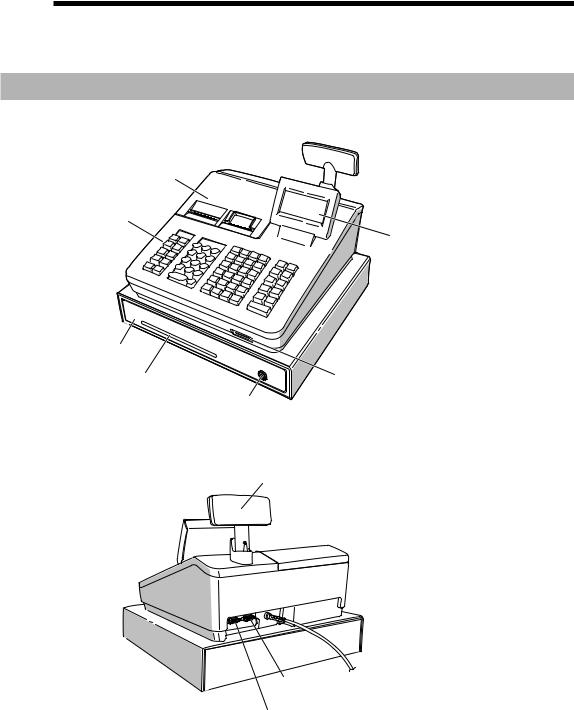
1 Pièces et leurs fonctions
Vue externe
■■Vue avant
Capot de l’imprimante
Clavier
Écran opérateur
Tiroir |
|
|
Fente pour chèques |
Emplacement pour carte SD |
|
(Se reporter à la section “Mode SD CARD”.) |
||
|
||
Verrouillage du tiroir |
|
■■Vue arrière
Écran client
Connecteur RS232 (COM2)
Connecteur RS232 (COM1)
ATTENTION : Avant de brancher les périphériques (EFT, scanner, etc.), veiller à débrancher le câble d’alimentation AC de l’enregistreuse.
6
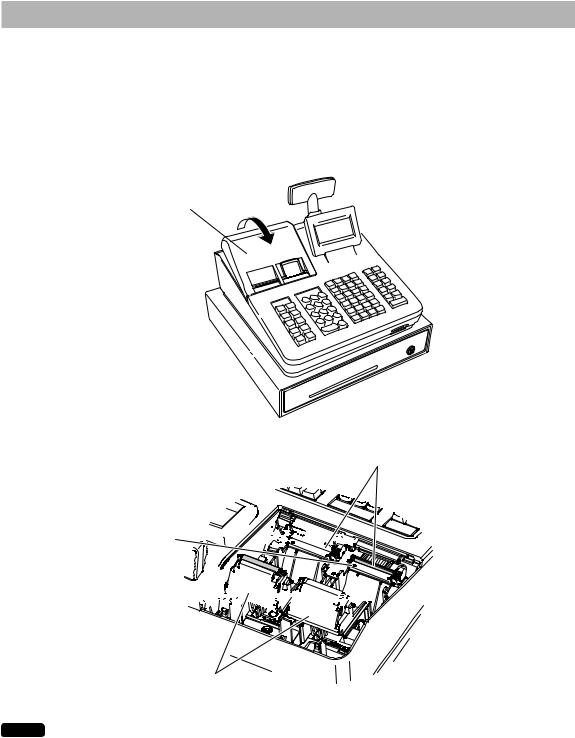
Imprimante
Il s’agit d’une imprimante thermique et aucun type de ruban encreur ou de cartouche n’est par conséquent nécessaire. La durée de vie moyenne de l’imprimante est d’environ 6 millions de lignes.
Lors de la dépose du capot de l’imprimante, soulever sa partie arrière.
Lors de l’installation du capot de l’imprimante, l’accrocher sur les cliquets à l’avant du boîtier et le fermer.
ATTENTION : Le coupe-papier est monté sur le capot de l’imprimante. Faire attention à ne pas se couper.
Capot de l’imprimante
Tête d’impression
Détecteur 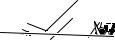










Rouleau 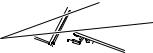












Bras du rouleau d’impression
NOTA Ne pas tenter d’éliminer le papier si le bras du rouleau d’impression est à la position de maintien. Cela peut endommager l’imprimante et la tête d’impression.
7
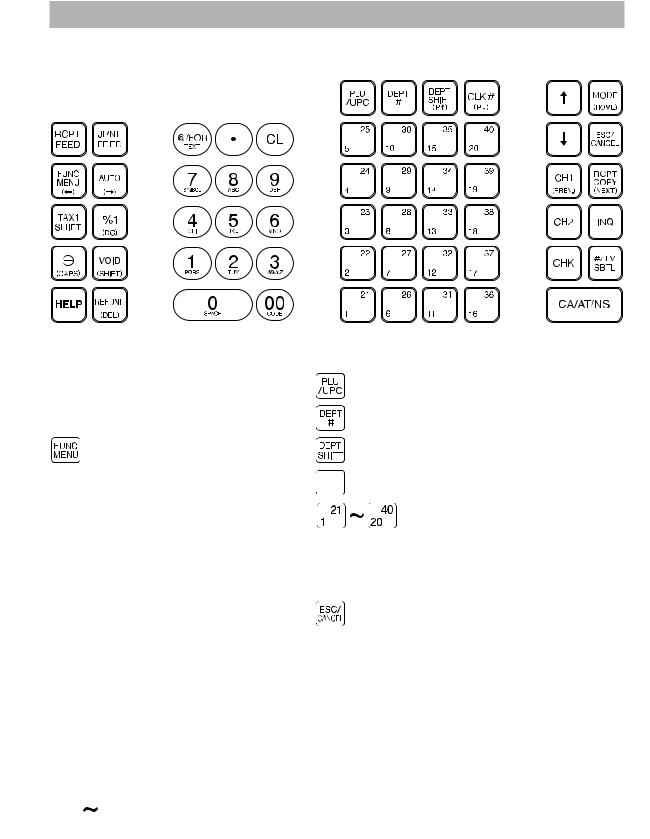
Clavier
■■Disposition du clavier
■■Liste des touches de fonction
{Touche d’alimentation en papier de ticket de caisse Touche d’alimentation en papier de journal
Touche du menu Fonctions
aTouche Auto
wTouche de changement Tax1
0Touche pour cent 1
-Touche de remise
tTouche Annuler
HTouche Aide
fTouche Remboursement
@Touche de multiplication
PTouche de la virgule décimale
lTouche Effacer
:9 Touches numériques
Touche de PLU/sous-rayon/UPC
Touche de saisie du code de rayon
Touche de changement de rayon
Touche de saisie du code de vendeur
Touches de rayon de 1 à 40
Touche de curseur (flèche vers le haut/bas)
Touche Mode
Touche d’échappement/annulation
XTouche Charge 1
RTouche d’impression du ticket de caisse
YTouche Charge 2
uTouche de demande de renseignements PLU/UPC
xTouche Chèque
;Touche de code d’opération non additive/affichage de l’heure/sous-total
A ToucheNon venteEspèce/Montant à payer/
8
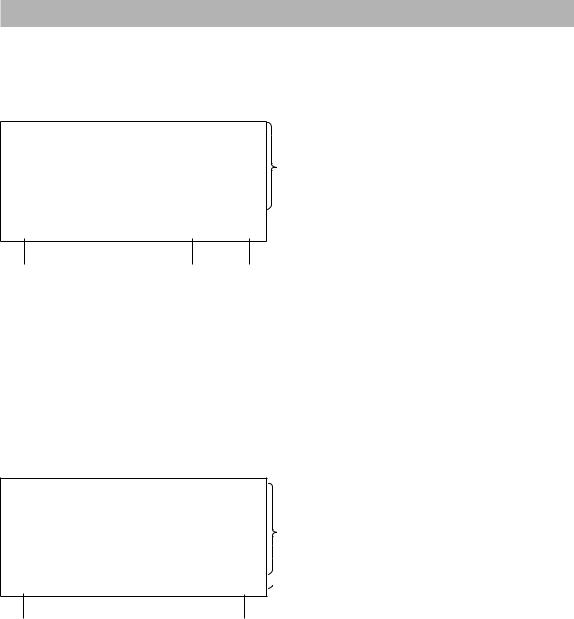
Écrans
■■Écran opérateur
• Exemple d’affichage 1 (mode REG)
Zone des informations de vente:
Lorsque les informations sur une transaction remplissent plus de 2 lignes, il est possible de
les parcourir à l’aide des touches FI. Les informations de vente juste saisies, telles que articles et prix, vont être affichées entre la 1ère et la 2ème ligne.
Le montant total est toujours affiché à la 3ème ligne.
 Zone de saisie numérique:
Zone de saisie numérique:  Zone de l’état:
Zone de l’état:
Nom du mode |
Informations Code vendeur |
|
d’état |
Indicateur d’état ON/OFF de ticket de caisse (R)
Signalisation de dépassement de montant (X)
• Exemple d’affichage 2 (mode PROGRAM)
:S’affiche lorsque la fonction ON-OFF de ticket de caisse est sur OFF.
:S’affiche lorsque les liquidités en caisse dépassent un montant maximal prédéfini. Le contrôle sentinelle est effectué pour le montant total des liquidités en caisse.
Zone de programmation: Les éléments programmables sont énumérés.
 Zone de l’état:
Zone de l’état:
Nom du mode |
Code vendeur |
9
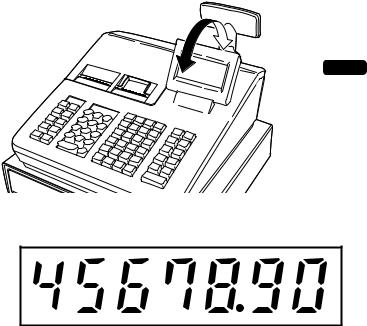
L’écran peut être incliné en avant et en arrière pour obtenir le meilleur angle de visualisation du fonctionnement.
NOTA
Ne pas essayer de forcer l’écran au-delà de sa position d’arrêt.
■■Écran client |
■■Mode d’économie d’écran
Si l’on souhaite économiser l’énergie électrique ou ménager la vie de l’écran, utiliser la fonction d’économie d’écran. Cette fonction peut éteindre l’écran et le rétro-éclairage LCD lorsqu’un vendeur n’utilise pas l’enregistreuse pendant une période de temps prolongée. Il est possible de programmer le temps pendant lequel l’enregistreuse doit rester à l’état normal (dans lequel le rétro-éclairage est configuré sur “ON”) avant de passer en mode d’économie d’écran.
Par défaut, l’enregistreuse entre en mode d’économie d’écran deux minutes plus tard. Pour revenir au mode normal, appuyer sur n’importe quelle touche.
Le rétro-éclairage de l’écran est une pièce consommable.
Lorsque l’écran LCD ne peut plus être réglé et s’assombrit, il faut remplacer l’unité LCD. Pour plus d’informations, consulter un vendeur SHARP agréé.
10
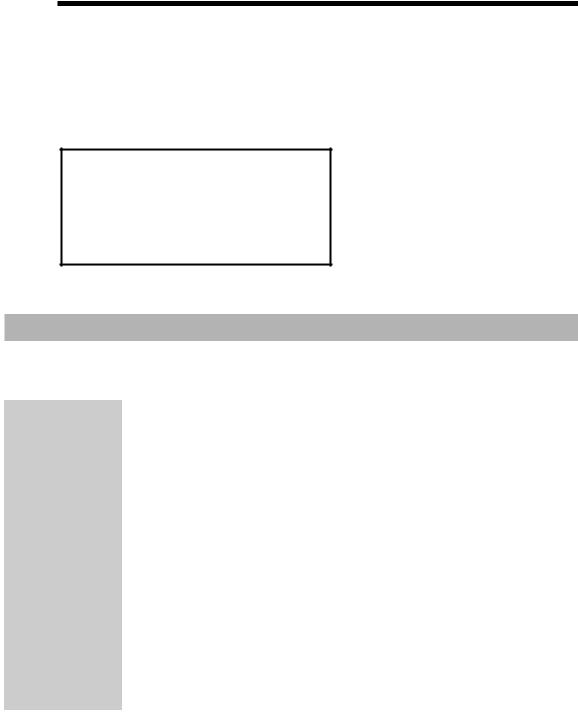
2 Sélection d’un mode d’exploitation
Lors du démarrage de l’enregistreuse, en appuyant sur la touche m, la fenêtre de sélection de mode s’affiche à l’écran. Elle montre la liste des modes d’exploitation disponibles, comme suit.
Fenêtre de sélection de mode
Modes d’exploitation
À partir de la liste dans la fenêtre de sélection de mode, il est possible de sélectionner tout mode différent de REG. L’enregistreuse prend en charge les modes d’exploitation suivants:
|
Ce mode permet de saisir diverses informations de vente. La fenêtre de sélection |
|
Mode REG |
de mode ne contient pas ce mode. Pour sélectionner ce mode de la fenêtre |
|
|
de sélection de mode, appuyer sur la touche a. |
|
Mode OPXZ |
Ce mode permet aux vendeurs d’établir des rapports X ou Z sur leurs informations |
|
de ventes. |
||
|
||
|
|
|
|
Ce mode bloque toutes les opérations de l’enregistreuse. Si ce mode est |
|
Mode OFF |
sélectionné, la fenêtre disparaît. La pression de toute touche fait passer |
|
|
l’enregistreuse en mode ON. |
|
|
|
|
Mode VOID |
Ce mode permet d’apporter des corrections après la finalisation d’une transaction. |
|
|
|
|
Mode X1/Z1 |
Ce mode est utilisé pour effectuer plusieurs rapports totaux quotidiens (rapports X1/ |
|
Z1). |
||
|
||
|
|
|
Mode X2/Z2 |
Ce mode est utilisé pour effectuer plusieurs rapports hebdomadaires ou mensuels |
|
(rapports X2/Z2). |
||
|
||
|
|
|
Mode PROGRAM |
Ce mode est utilisé pour programmer plusieurs articles. |
|
|
|
|
Mode SD CARD |
Ce mode permet d’enregistrer et de charger les données de l’enregistreuse de et |
|
vers une carte SD. |
||
|
||
|
|
11
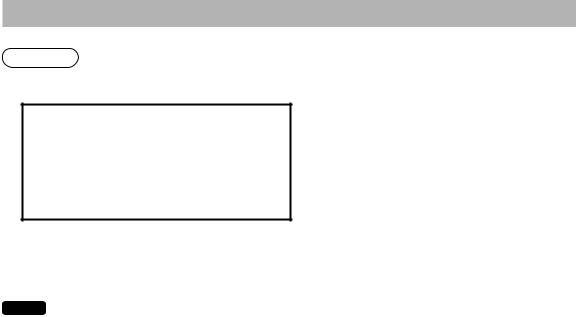
Sélection de mode
Procédure
Appuyer sur la touche m. L’écran du mode suivant s’affiche.
Utiliser l’une des options suivantes :
•Placer le curseur sur l’option souhaitée à l’aide des touches Fet I, puis appuyer sur la touche A.
•Saisir le numéro de l’option souhaitée à l’aide d’une touche numérique, puis appuyer sur la touche A.
NOTA Pour passer au mode REG, il suffit d’appuyer sur la touche a.
12
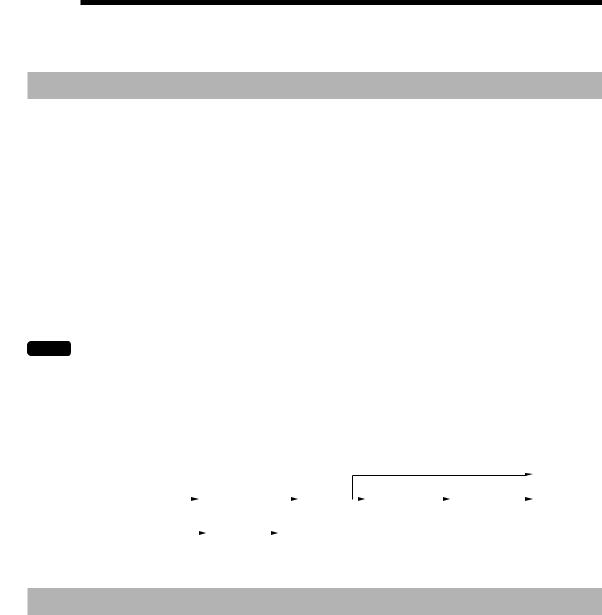
3 Avant la saisie
Préparation pour les saisies
■■Rouleaux de papier pour les tickets de caisse et les journaux
Si le rouleau de papier (ticket de caisse ou journal) n’est pas installé dans l’enregistreuse ou s’il est bientôt terminé, en installer un nouveau comme indiqué à la section “Remplacement du rouleau de papier” sous “Maintenance par l’opérateur”.
■■Fonction ON/OFF de ticket de caisse
En mode REG, il est possible de désactiver l’impression des tickets de caisse afin d’économiser du papier en utilisant la fonction de ticket de caisse.
Appuyer sur la touche H. Sélectionner “2 RECEIPT SW” et appuyer sur la touche A. Sélectionner
“OFF” pour désactiver l’impression des tickets de caisse et appuyer sur la touche A. Lorsque la fonction est à l’état OFF, l’indicateur “R” de désactivation des tickets de caisse est mis en surbrillance.
NOTA L’enregistreuse imprime les rapports indépendamment de l’état des tickets de caisse. Cela signifie que le rouleau des tickets de caisse doit être installé, même lorsque l’état des tickets de caisse est “OFF”.
■■Attribution à un vendeur
Avant toute saisie d’article, un vendeur doit entrer son code de vendeur dans l’enregistreuse.
Pour ouvrir une session: |
|
|
|
|
|
|
|
(Dans ce cas le code secret est 0000) |
||||
|
|
|
Code vendeur |
|
|
L |
|
Code secret |
|
A |
|
|
|
|
|
|
|
|
|
||||||
Pour terminer la session: |
|
|
L |
|
|
|
|
|
|
|
|
|
|
|
|
|
|
|
|
|
|
|
|
||
Alerte d’erreur
Dans les exemples suivants, l’enregistreuse passe à un état d’erreur accompagné d'un bip d'alerte et d’un
message d’erreur à l'écran. Effacer l'état d'erreur en appuyant sur la touche l, puis prendre les mesures appropriées pour remédier au problème.
•Si plus de 32 chiffres sont saisis (dépassement de la limite de saisie): Annuler la saisie et ressaisir un nombre correct.
•En cas d’erreur d’exploitation des touches:
Effacer l’erreur et effectuer à nouveau la saisie.
• En cas de saisie dépassant la limite de saisie de montant programmée:
Vérifier si le montant saisi est correct. S’il est correct, il peut être enregistré en modalité MGR. Contacter le gestionnaire.
• Si un sous-total taxes incluses dépasse huit chiffres:
Effacer le message d'erreur en appuyant sur la touche l, puis appuyer sur une touche d’encaissement pour finaliser la transaction.
13
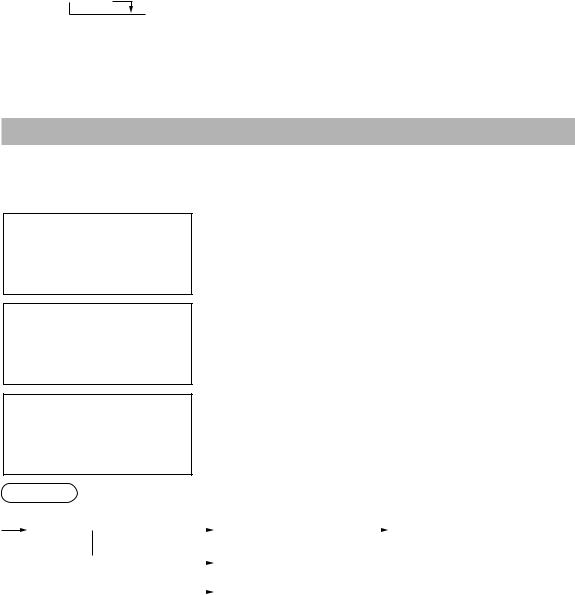
Fonction d’échappement à une erreur
Pour quitter une transaction à cause d’une erreur ou d’un événement imprévu, utiliser la fonction d’échappement à une erreur comme indiqué ci-dessous:
Pour effacer la condition d’erreur
Opération  l
l
 a
a a
a
La transaction est annulée (traitée comme une annulation du sous-total) et un ticket de caisse est établi par cette fonction. Si le montant à payer a déjà été saisi, l’opération est achevée en tant que vente au comptant.
Sélection d’une fonction dans le menu
L’enregistreuse permet de sélectionner des fonctions dans le menu. Il est possible d’ouvrir le menu en appuyant sur la touche F.
• FUNCTION MENU
Procédure
F |
|
|
|
Sélection de la fonction |
|
A |
|
|
|
(à l’aide de la touche Iou F) |
|||
Le menu des fonctions s’affiche. |
|
|
Saisie du n° de la fonction |
|
||
|
|
|
|
(à l’aide de la touche numérique N (N : 1 à 7)) |
||
|
|
|
|
aPour annuler |
|
|
|
|
|
|
|
||
14
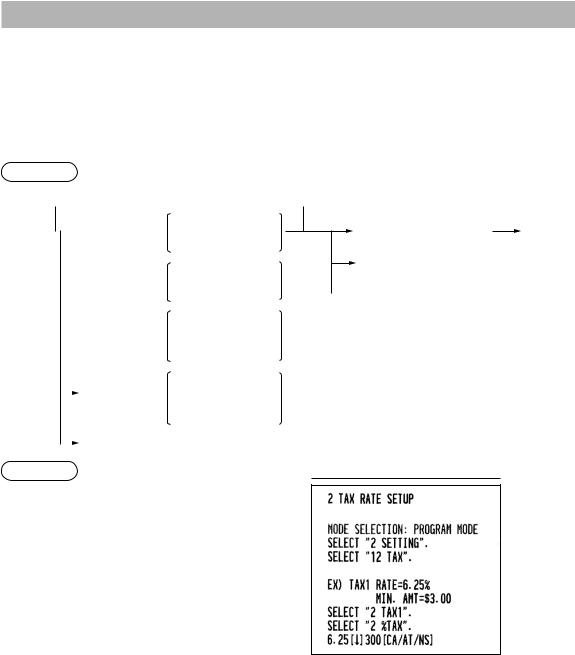
Fonction d’aide
La fonction d’aide vous permet d’imprimer des messages de guidage pour procédures de programmation de base de l’enregistreuse.
■■Menu d’aide et des messages de guidage
Appuyer sur la touche Hpour afficher le menu d’opération. Ce menu offre une liste des procédures disponibles et dont il est possible d’imprimer les messages de guidage.
Procédure
Le menu opération s’affiche.
Pour afficher le menu  H
H  1 HELP MENU d’aide et imprimer les messages de guidage
1 HELP MENU d’aide et imprimer les messages de guidage
Pour exécuter la
 2 RECEIPT SW fonction ON/OFF de ticket de caisse
2 RECEIPT SW fonction ON/OFF de ticket de caisse
Pour imprimer les
messages de guidage  3 SUPPLY INFO pour les informations
3 SUPPLY INFO pour les informations
de fourniture
|
|
|
|
Pour imprimer les |
|
|
4 SERVICE & |
messages de guidage |
|
|
|
|||
|
|
SUPPORT |
pour les informations |
|
|
|
|
|
de service et de support |
|
|
aPour annuler |
||
|
|
|||
Exemple |
|
Utilisation des touches |
||
H1
2
Le menu d’aide s’affiche. |
|
Sélection de la fonction |
A |
(à l’aide de la touche Iou F) |
Saisie du n° du menu
(à l’aide de la touche numérique N (N : 1 à 9))
 aPour annuler
aPour annuler
Impression
Liste du menu d’aide 1 |
DATE/TIME |
2 |
TAX |
3 |
DEPARTMENT |
4 |
LOGO |
5 |
SALES REPORT |
6 |
RECEIPT |
7 |
CLERK |
8 |
SD CARD |
9 |
PC S/W INSTALL |
15
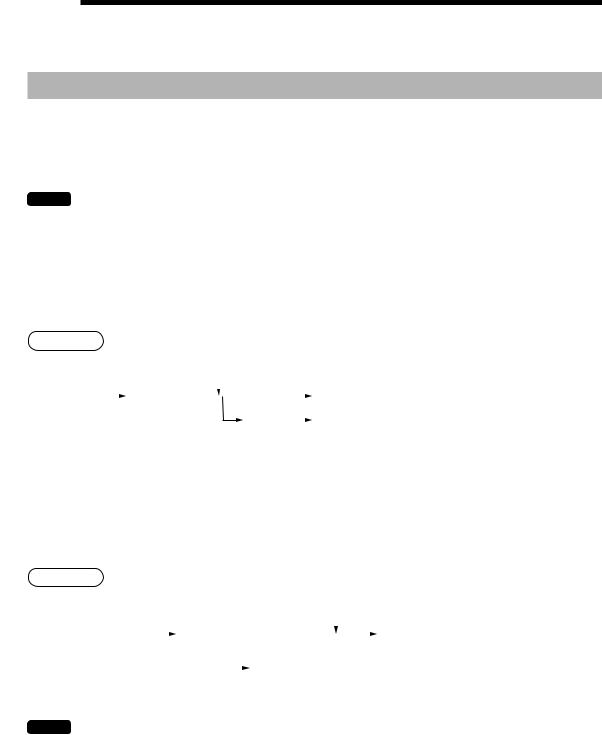
4 Saisies
Saisies d’article
■■Saisies d’un seul article
Saisies de rayon
Pour un classement de marchandises, l’enregistreuse fournit 99 rayons maximum. Pour les rayons, des de groupes, tels que les états taxables, sont appliqués aux articles quand ceux-ci sont saisis.
NOTA Lorsque des rayons dont le prix unitaire a été programmé à zéro (0) sont saisis, seule la quantité de vente est ajoutée.
• Lors de l’utilisation des touches de rayon (pour les rayons 1 à 40)
Pour les rayons 1 à 20, saisir un prix unitaire et appuyer sur une touche de rayon. Si l’on utilise le prix unitaire programmé, appuyer uniquement sur une touche de rayon.
Pour les rayons 21 à 40, saisir un prix unitaire, appuyer sur la touche det appuyer sur une touche de rayon. Si l’on utilise un prix unitaire programmé, appuyer sur la touche det appuyer sur une touche de rayon.
Procédure
Si l’on utilise le prix unitaire programmé
|
|
Prix unitaire * |
|
|
|
Touche de rayon (pour le rayon 1 à 20) |
|
|
|
|
|
||
|
|
|
|
|
||
|
(8 chiffres maximum) |
d |
|
Touche de rayon (pour le rayon 21 à 40) |
||
|
|
|
|
|
||
*Inférieur aux montants limites supérieurs programmés
•Lors de l’utilisation de la touche de saisie du code de rayon
Saisir un code de rayon et appuyer sur la touche d, puis saisir un prix unitaire et appuyer sur la
touche A.
Si le code de rayon est programmé sur un type de saisie de prix prédéfini (“PRESET”) et si un prix unitaire est prédéfini, l’enregistreuse met fin à l’opération d’enregistrement.
Procédure
|
|
|
|
|
Si l’on utilise le prix unitaire programmé |
||||||
|
Code de rayon |
|
d |
|
|
|
|
Prix unitaire * |
|
|
A |
|
|
|
|
|
|
|
|
||||
|
(1 à 99) |
|
|
|
|
(8 chiffres maximum) |
(pour les rayons 1 à 99) |
||||
|
|
|
|
|
|
|
|
Lorsque le rayon du type “PRESET” est saisi |
|||
|
|
|
|
|
|
|
|
||||
|
|
|
* Inférieur aux montants limites supérieurs programmés |
||||||||
NOTA |
Il est possible de saisir directement le numéro de code du rayon à l’aide des touches numériques. |
||||||||||
|
Utiliser cette fonction si le numéro de code dépasse le chiffre sur le clavier numérique (41 et |
||||||||||
plus).
16

Exemple |
Utilisation des touches |
|
Impression |
1200 6
5
3 d
520
A
4
A
Saisies PLU/sous-rayon (prix de base)
Pour un autre classement de marchandises, l’enregistreuse fournit 7000* PLUs/sous-rayons maximum. Les PLUs sont utilisés pour appeler des prix prédéfinis en saisissant un code. Les sous-rayons sont utilisés pour classer les marchandises en groupes plus petits sous les rayons. Chaque PLU et sous-rayon possède un code libre compris entre 1 et 99999, et doit appartenir à un rayon pour obtenir des attributs de ce rayon. L’enregistreuse est préprogrammée sur “PRESET” pour le type de saisie et sur zéro (0) pour le prix unitaire. Pour utiliser des saisies de PLU, leurs prix unitaires prédéfinis doivent avoir été programmés auparavant. (Se reporter à la section “PLU/UPC” de “Programmation DEPT/PLU”)
Pour utiliser des saisies de sous-rayon, passer chaque type de saisie sur “OPEN” ou “OPEN&PRESET” pour chaque code PLU.
* Il est possible de programmer un total de 7000 codes, codes UPC compris.
Saisir un code PLU et appuyer sur la touche p. Si aucun prix unitaire programmé n’est utilisé, il est nécessaire de saisir un prix unitaire après avoir appuyé sur la touche p.
Procédure
|
|
|
Si l’on utilise le prix unitaire programmé |
|||||
Code PLU |
|
p |
|
|
Prix unitaire * |
|
|
A |
|
|
|
|
|
||||
|
|
|
|
|
||||
(1 à 99999) |
|
|
|
(8 chiffres maximum) |
|
|||
 Si seule est autorisée la saisie de prix prédéfini
Si seule est autorisée la saisie de prix prédéfini
NOTA Lorsque des PLUs dont le prix unitaire a été programmé à zéro (0) sont saisis, seule la quantité
de vente est ajoutée. |
|
|
|
|
|
Exemple |
Utilisation des touches |
|
Impression |
||
|
Saisie de PLU |
|
2 p |
|
|
|
|
|
|||
|
|
|
|
||
|
|
|
16 p |
|
|
|
Saisie de |
|
1200 |
|
|
|
|
|
|
||
|
sous-rayon |
|
A |
|
|
|
|
|
A |
|
|
|
|
|
|
|
|
17
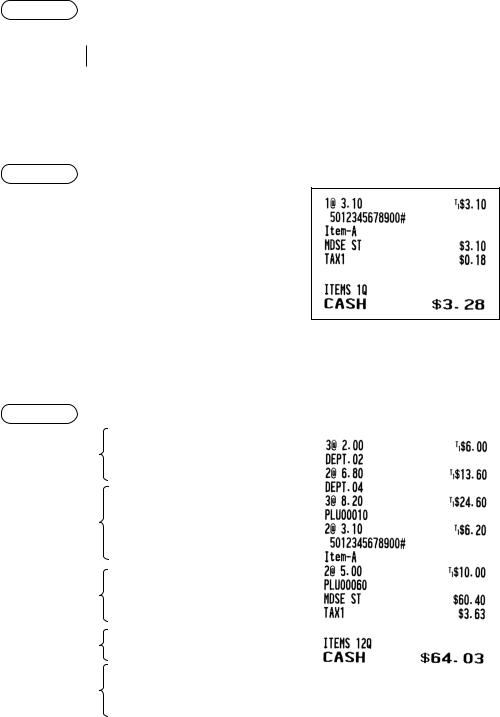
Saisies UPC
Il est possible de saisir les codes-barres à l'aide du scanner ou du clavier. Les codes-barres pouvant être saisis sont UPC-A, UPC-E, EAN-8, EAN-13 et ITF-14.
Pour en savoir plus sur le code UPC, se reporter à “11 Code universel des produits (UPC) ou Numéro européen d’article (EAN)”.
Procédure

 Lecture du code UPC
Lecture du code UPC
 Code UPC
Code UPC  p (19 chiffres maximum)
p (19 chiffres maximum)
* Après une saisie de UPC, il peut être demandé de saisir un prix unitaire au moyen de l’affichage “UNDEFINED CODE” et de l’avertisseur sonore. Dans ce cas, saisir le prix unitaire et appuyer sur la touche
A, puis saisir le code du rayon et appuyer sur la touche A(fonction d’apprentissage UPC).
Exemple |
Utilisation des touches |
|
Impression |
5012345678900 p
A
■■Saisies répétées
Cette fonction permet de saisir une vente de deux articles identiques ou plus.
Il suffit d’appuyer sur la touche de rayon, d, ou sur la touche ppour répéter la saisie.
Exemple |
Utilisation des touches |
|
Impression |
Saisie répétée |
200 2 |
|
|
|
|
||
2 |
|
|
|
de rayon |
|
|
|
(directe) |
2 |
|
|
|
4 |
|
|
Saisie répétée |
d |
|
|
680 |
|
|
|
de rayon |
|
|
|
(indirecte) |
A |
|
|
|
d |
|
|
Saisie répétée |
10 p |
|
|
p |
|
|
|
de PLU |
|
|
|
p |
|
|
|
|
|
|
|
Saisie répétée |
5012345678900 p |
|
|
de UPC |
p |
|
|
Saisie répétée |
60 p |
|
|
|
|
||
500 A |
|
|
|
de sous-rayon |
|
|
|
p |
|
|
|
|
|
|
|
|
A |
|
|
18
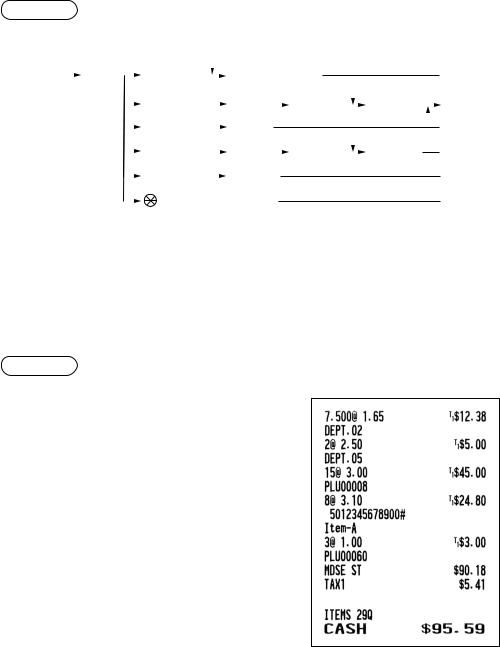
■■Saisies multiplicatives
Utiliser cette fonction lorsqu’il est nécessaire de saisir deux articles identiques ou plus.
Cette fonction aide le vendeur en cas de vente d’une grande quantité d’articles ou s’il est nécessaire de saisir des quantités qui contiennent des décimales.
Procédure
Si l’on utilise le prix unitaire programmé
|
|
@ |
|
|
|
|
|
|
|
|
|
|
|
|
|
|
|
|
|
|
|
|
|
|
|
|
|
|
|
|
|
|
Saisie de rayon (directe) |
Qté |
|
|
|
|
|
|
|
Prix unitaire |
|
|
|
|
|
|
|
Touche de rayon |
|
|
|
A |
|
|
|||||||||||
|
|
|
|
|
|
|
|
|
|
|
|
|
|||||||||||||||||||||
|
|
|
|
|
|
|
|
|
|
|
|
|
|
|
|
|
|
||||||||||||||||
|
|
|
|
|
|
|
|
|
|
|
|
|
|
|
|
|
|
|
|
|
|
|
|
|
|
|
|
|
Saisie de rayon (indirecte) |
||||
|
|
|
|
|
|
|
|
|
Code de rayon |
|
|
|
d |
|
|
|
|
|
|
|
|
|
|||||||||||
|
|
|
|
|
|
|
|
|
|
|
|
|
|
|
|
Prix unitaire |
|
|
|
|
|||||||||||||
|
|
|
|
|
|
|
|
|
|
|
|||||||||||||||||||||||
|
|
|
|
|
|
|
|
|
|
|
|
|
|
|
|
|
|
|
|
|
|
|
|
|
|
|
|
|
|
||||
|
|
|
|
|
|
|
|
|
Code PLU |
|
|
|
|
|
|
|
|
p |
|
|
|
|
|
Saisie de PLU |
|||||||||
|
|
|
|
|
|
|
|
|
|
|
|
|
|
||||||||||||||||||||
|
|
|
|
|
|
|
|
|
|
|
|
|
|
|
|
|
|
p |
|
|
|
|
|
|
|
A Saisie de sous-rayon |
|||||||
|
|
|
|
|
|
|
|
|
Code PLU |
|
|
|
|
|
|
|
|
|
|
|
|
Prix unitaire |
|
|
|||||||||
|
|
|
|
|
|
|
|
|
|
|
|
|
|
|
|
|
|
|
|
|
|||||||||||||
|
|
|
|
|
|
|
|
|
|
|
|
|
|
|
|
|
|
|
|
|
|||||||||||||
|
|
|
|
|
|
|
|
|
Code UPC |
|
|
|
p* |
|
|
|
|
|
Saisie de UPC |
||||||||||||||
|
|
|
|
|
|
|
|
|
|||||||||||||||||||||||||
|
|
|
|
|
|
|
|
|
Lecture du code UPC * |
|
|
|
|
|
Saisie de UPC |
||||||||||||||||||
|
|
|
|
|
|
|
|
|
|
|
|
|
|||||||||||||||||||||
* Après une saisie UPC, il peut être demandé de saisir un prix unitaire au moyen de l’affichage “UNDEFINED CODE” et de l’avertisseur sonore. Dans ce cas, saisir le prix unitaire et appuyer sur la touche A, puis saisir le code de rayon et appuyer sur la touche A(fonction d’apprentissage UPC).
•Qté : jusqu’à quatre entiers + trois décimales
•Prix unitaire : inférieur à la limite supérieure programmée
•Qté x prix unitaire : jusqu’à huit chiffres
Exemple
Utilisation des touches |
|
Impression |
7 P5 @
165 2
2 @
5 d
250
A
15 @
8 p
8 @
5012345678900 p
3 @
60 p
100
A
A
19
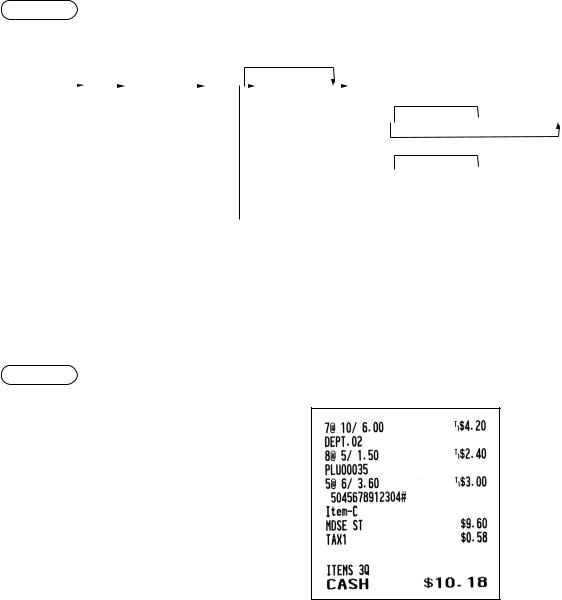
■■Saisies de subdivision du prix
Utiliser cette fonction lorsqu’un client désire acheter plus ou moins de la quantité de base d’un article en vrac.
Procédure
Si l’on utilise le prix unitaire programmé
Qté de vente |
|
@ |
|
|
|
@ |
|
Prix unitaire |
|
|
|
|
|
Qté de base |
|
|
|
|
Touche de rayon |
||||
|
|
|
|
|
|
|
|
par qté de base |
|
|
|
|
|
|
|
|
|
|
|
|
|
||
 Code de rayon
Code de rayon  d
d  Prix unitaire
Prix unitaire  A
A
 Code PLU
Code PLU p
p
 Code PLU
Code PLU p
p Prix unitaire
Prix unitaire  A
A
 Code UPC
Code UPC p*
p*

 Lecture du code UPC *
Lecture du code UPC *
* Après une saisie UPC, il peut être demandé de saisir un prix unitaire au moyen de l’affichage “UNDEFINED CODE” et de l’avertisseur sonore. Dans ce cas, saisir le prix unitaire et appuyer sur la touche A, puis saisir le code de rayon et appuyer sur la touche A(fonction d’apprentissage UPC).
•Quantité de vente: jusqu’à quatre entiers + trois décimales
•Quantité de base: jusqu’à deux chiffres (entiers)
Exemple
Utilisation des touches |
|
Impression |
7 @10 @
600 2
8 @5 @
35 p
5 @6 @
5045678912304 p
A
20
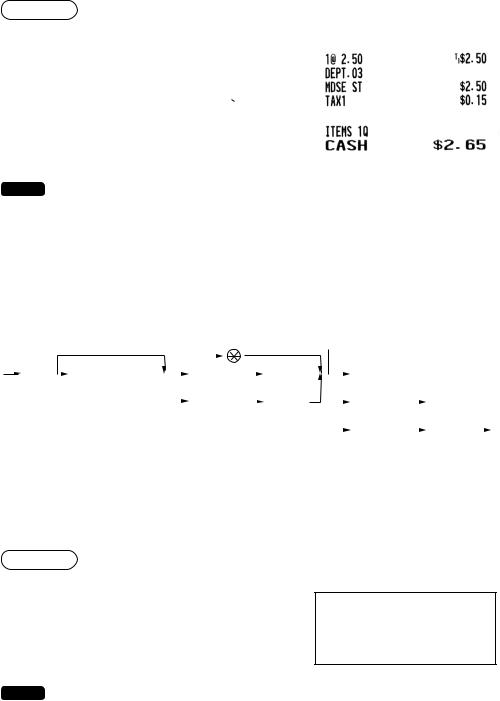
■■Vente d’un seul article payé comptant (SICS)
•Cette fonction est utile lors de la vente d’un seul article payé comptant ; par exemple, un paquet de cigarettes. Cette fonction n’est applicable qu’aux rayons configurés pour la vente SICS ou leurs PLUs associés, sous-rayons ou UPCs.
•La transaction est achevée et le tiroir s’ouvre dès que l’on appuie sur la touche de rayon, d, ou sur la touche p.
Exemple
Utilisation des touches |
|
Impression |
||
Pour terminer |
250 |
|
|
|
|
|
|||
|
3 |
|
|
|
|
|
|
||
la transaction |
|
|
|
|
|
|
|
|
|
NOTA Si une saisie pour un rayon, PLU/sous-rayon ou UPC configuré pour SICS suit celles pour des rayons, PLUs/sous-rayons ou UPCs non configurés pour SICS, elle ne s’achève pas et aboutit à
une vente normale.
■■Fonction de demande de renseignements PLU/UPC (affichage)
Il est possible d’utiliser cette fonction pour connaître le prix unitaire de l’article PLU/UPC lors d’une transaction en mode REG/MGR.
Pour utiliser la fonction de demande de renseignements tarifaire, suivre la procédure ci-dessous:
|
|
|
|
Lecture du code UPC |
Le montant total des ventes du |
|||||||||||||
|
|
|
|
PLU/UPC demandé s’affiche. |
||||||||||||||
u |
|
|
|
|
|
|
|
|
|
*1 |
|
|
|
|
||||
|
|
|
|
|
|
|
|
|
|
|
|
|
||||||
|
Saisie numérique |
|
|
|
Code UPC |
|
p |
|
|
|
|
l |
|
|
||||
|
|
(Qté @) |
|
|
|
|
|
|
|
|
*2 |
|
|
|
|
|||
|
|
|
|
|
|
Code PLU |
|
p |
|
|
|
|
p |
|
|
|
||
|
|
|
|
|
|
|
|
|
|
|
|
|
|
|||||
|
|
|
|
|
|
|
|
|
|
|
*3 |
|
|
p |
|
|||
|
|
|
|
|
|
|
|
|
|
|
|
|
|
Prix unitaire |
|
|
||
|
|
|
|
|
|
|
|
|
|
|
|
|
|
|
|
|||
|
|
|
|
|
|
|
|
|
|
|
|
|
|
(uniquement |
|
|
||
en mode MGR)
*1: Appuyer sur la touche lpour annuler le mode de demande de renseignements (affichage). *2: Appuyer sur la touche ppour enregistrer le prix unitaire du PLU/UPC affiché.
*3: Il est possible de modifier le prix unitaire temporairement en mode MGR. Le prix unitaire programmé en mode PROGRAM n’est pas modifié (considéré comme une saisie de remplacement de prix).
Exemple
Utilisation des touches |
|
Afficheur |
u
4901305920795 p
NOTA Pour la saisie répétée, appuyer sur la touche paprès avoir appuyé sur la touche p.
21
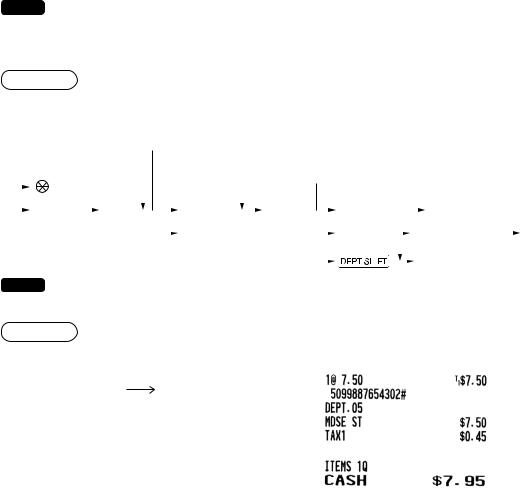
■■Fonction d’apprentissage UPC (création et enregistrement d’UPCs inconnus)
Lors de la saisie ou de la lecture d’un code UPC indéfini, il est nécessaire de saisir son prix unitaire et le rayon associé. Le code, le rayon associé et le prix unitaire saisis sont enregistrés dans le fichier UPC et utilisés pour les saisies futures de vente UPC.
NOTA • Si l’espace du fichier est insuffisant, les données n’y sont pas enregistrées.
•Pour le texte du code UPC, le texte de son rayon associé est appliqué.
•Il est possible d’utiliser la fonction d’apprentissage UPC en mode de formation.
Procédure
“UNDEFINED CODE” est affiché, l’avertisseur sonore est activé
et la fenêtre de saisie de prix s’affiche.
Lecture d’un code UPC indéfini |
|
|
|
|
|
|
La fenêtre de saisie du |
|
|
|
|||||||||||||||||||
Lorsque le prix unitaire est zéro. code de rayon s’affiche. |
|
|
|
||||||||||||||||||||||||||
|
|
|
|
|
|
|
|
|
|
|
|
|
|
|
|
|
|
|
|
|
|
|
|
|
|
|
|
|
|
|
Code UPC |
|
p |
|
|
|
|
Prix unitaire |
|
|
|
A |
|
|
|
Code de rayon |
|
|
A |
|
|
||||||||
|
|
|
|
|
|
|
|
|
|||||||||||||||||||||
|
indéfini |
|
|
|
|
|
|
|
|
|
|
|
|
|
|
|
|
|
|
|
|
|
|
|
|
|
|
A |
|
|
|
|
|
|
|
|
|
|
a |
|
|
|
|
|
|
Q |
|
Sélection du rayon |
|
||||||||||
|
|
|
|
|
|
|
|
|
|
|
|
|
|
|
|
||||||||||||||
|
|
|
|
|
|
|
|
|
Pour annuler |
|
|
|
|
|
|
|
|
|
|
|
|
|
|
|
|
|
|
||
|
|
|
|
|
|
|
|
|
|
|
|
|
|
|
|
|
|
|
|
|
|
|
|
|
|
||||
|
|
|
|
|
|
|
|
|
l’opération |
|
|
|
|
|
|
|
|
|
|
|
|
|
Touche de rayon |
|
|
||||
|
|
|
|
|
|
|
|
|
|
|
|
|
|
|
|
|
|
|
|
|
|
|
|
||||||
NOTA Pour la saisie répétée, utiliser la touche p.
Exemple |
|
|
|
|
|
|
Utilisation des touches |
|
Impression |
“UNDEFINED CODE” |
5099887654302 p |
|
|
|
|
|
|||
750 A |
|
|
||
est affiché |
5 A |
|
|
|
|
|
|
|
|
|
|
A |
|
|
|
|
|
|
|
22
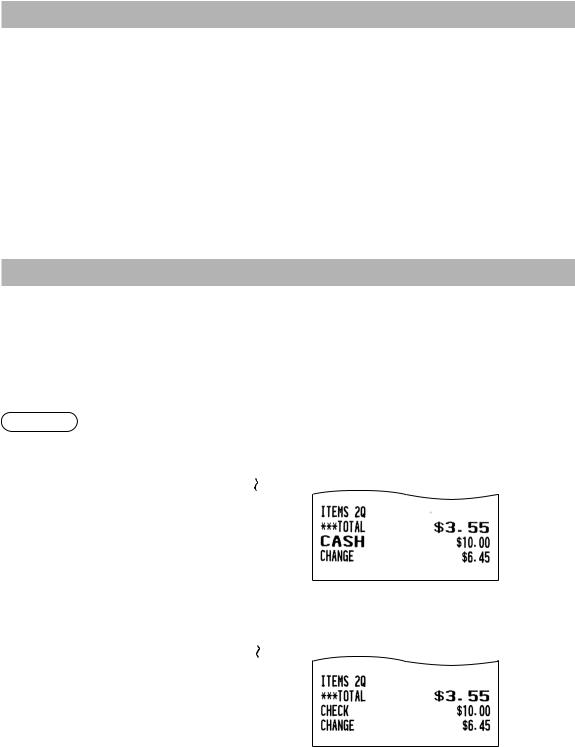
Affichage des sous-totaux
L’enregistreuse fournit les types de sous-totaux suivants.
■■Sous-total taxable
Sous-total 1 taxable:
Appuyer sur les touches wet Qdans cet ordre à tout moment pendant une transaction.
Le sous-total de vente des articles taxables 1 apparaît sur l’écran avec le texte de fonction “TAX1 ST”.
■■Sous-total taxes incluses (sous-total complet)
Appuyer sur la touche Qà tout moment pendant une transaction. Le sous-total des ventes taxes incluses apparaît sur l’écran avec le texte de fonction “SUBTOTAL”.
Finalisation de la transaction
■■Paiements comptant ou par chèque
Appuyer sur la touche Qpour afficher un sous-total taxes incluses, saisir le montant payé par le client, puis appuyer sur la touche As’il s’agit d’un paiement comptant ou appuyer sur la touche xs’il s’agit d’un paiement par chèque. Lorsque la somme payée est supérieure au montant de la vente,
l’enregistreuse indique la monnaie à rendre et le symbole “CHANGE”. Sinon, l’enregistreuse affiche le symbole “DUE” et un déficit. Saisir correctement le paiement.
Exemple
Paiement comptant
Utilisation des touches |
|
Impression |
Q
1000 A
Paiement par chèque
Utilisation des touches |
|
Impression |
Q
1000 x
23
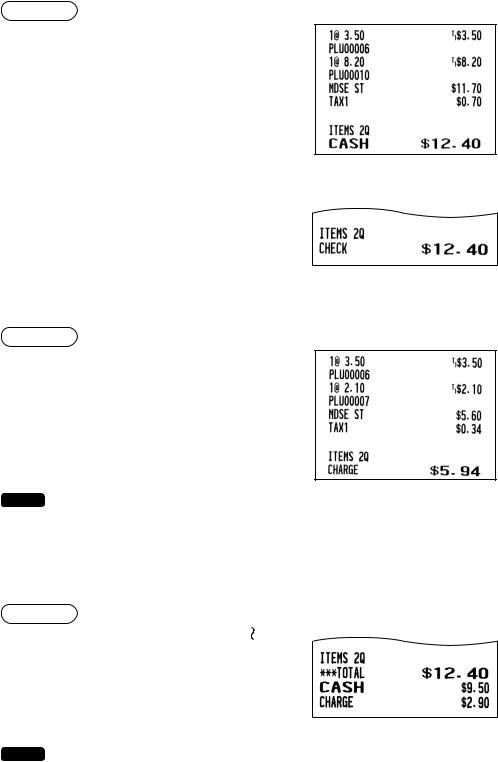
■■Vente payée comptant ou par chèque ne nécessitant aucune saisie de paiement
Saisir les articles et appuyer sur la touche As’il s’agit d’une vente payée comptant ou appuyer sur la touche xs’il s’agit d’une vente payée par chèque. L’enregistreuse affiche le montant total des ventes.
Exemple |
Utilisation des touches |
|
Impression |
6 p
10 p
A
Dans le cas d’une vente payée par chèque
■■Vente à crédit
Saisir les articles et appuyer sur la touche Xou Y.
Exemple |
Utilisation des touches |
|
Impression |
6 p
7 p
Q
X
NOTA Les opérations de paiement de somme (c.-à-d. les calculs de la monnaie à rendre) peuvent être effectuées en appuyant sur la touche Xou Ysi la “Programmation des touches d’encaissement” le permet.
■■Vente à paiement mixte (paiement comptant ou par chèque + paiement à crédit)
Exemple |
Utilisation des touches |
|
Impression |
Q
950 A
X
NOTA Appuyer sur la touche xau lieu de la touche A si le client effectue le paiement par chèque.
24
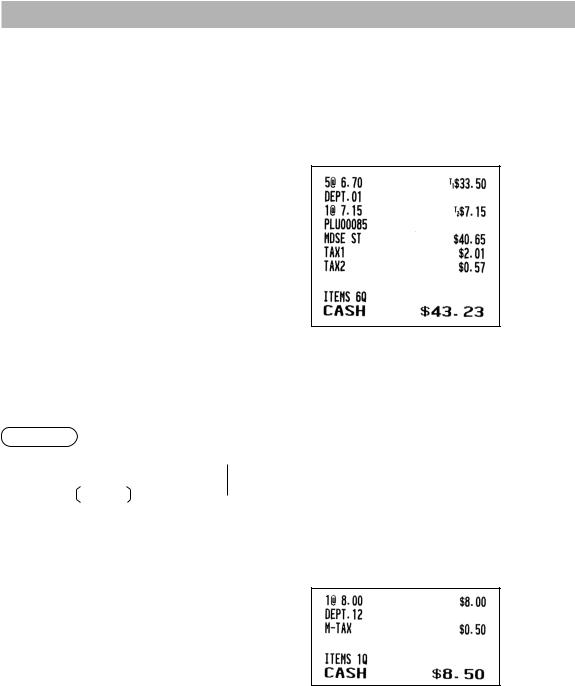
Calcul des taxes
■■Taxe automatique
Lorsque l’enregistreuse est programmée avec un taux d’imposition (ou table d’imposition) et que le statut de TVA d’un rayon individuel est configuré pour taxable, elle calcule la taxe automatique sur l’article saisi directement dans le rayon ou indirectement via un PLU connexe.
Exemple: Vente de cinq articles à $6,70 (rayon 1, taxable 1) et d’un article à $7,15 (PLU 85, taxable 2) payés comptant
Utilisation des touches |
|
Impression |
5 @670 1
85 p
A
■■Taxe manuelle
L’enregistreuse permet de saisir la taxe manuellement après avoir saisi un article.
Procédure
 a Pour annuler
a Pour annuler
 F
F 6 M-TAX
6 M-TAX  Montant de
Montant de  A la taxe
A la taxe
(inférieur au HALO programmé)
Exemple: Vente d’un article à $8,00 (rayon 12) payé comptant avec une taxe de 50 cents
Utilisation des touches |
|
Impression |
800 w
F6
50 A
A
25

■■Suppression de la taxe
La taxe automatique (taxe 1, taxe 2 ou toutes les taxes (taxe 1 à taxe 4)) peut être supprimée.
Procédure
 a Pour annuler
a Pour annuler
F |
|
7 TAX DELETE |
|
1 TAX1 DELETE |
|
A |
|
|
|
||||
|
|
|
|
2 TAX2 DELETE |
|
|
|
|
|
|
3 ALL TAX DELETE |
|
|
|
|
|
|
4 PST DELETE |
|
|
NOTA La fonction “4 PST DELETE” n’est disponible que lorsque la taxe canadienne est sélectionnée.
Exemple:Vente d’un article à $7,25 (rayon 1, taxable 1) et d’un autre article à $5,15 (rayon 11, taxable 2) payés comptant et saisie de la vente comme non taxable
Utilisation des touches |
|
Impression |
725 1
515 q
F7
Sélectionner “TAX1 DELETE”
A
F7
Sélectionner “TAX2 DELETE”
A
A
■■Changement du statut de TVA
L’enregistreuse permet de changer le statut de TVA programmé de chaque rayon ou PLU/UPC en appuyant
sur la touche wavant ces touches. Après chaque saisie, le statut de TVA programmé de chaque touche est repris.
Exemple: Vente des articles suivants payés au comptant avec leur statut de TVA programmé inversé
•Un article à $13,45 du rayon 16 (non taxable) comme article taxable 1
•Un article à $7,00 du PLU 25 (non taxable) comme article taxable 1
•Un article à $4,00 du rayon 11 (taxable 1) comme article non taxable
Utilisation des touches |
|
Impression |
1345 wy
25 wp
400 wq
A
26

Saisies auxiliaires
■■Calcul des pourcentages (de prime ou de remise)
•L’enregistreuse permet de calculer les pourcentages pour un sous-total ou pour chaque saisie d’article en fonction de la programmation.
•Pourcentage: de 0,01 à 100,00%
Calcul du pourcentage pour un sous-total |
|
|
||
Exemple |
|
|
|
|
|
Utilisation des touches |
|
Impression |
|
|
(Si une remise |
3 p |
|
|
|
|
|
||
|
de 10% est |
2 @ |
|
|
|
programmée pour |
5 p |
|
|
|
la touche ¡.) |
Q |
|
|
|
|
0 |
|
|
|
|
A |
|
|
|
|
|
|
|
Calcul du pourcentage pour les saisies d’article |
|
|
||
Exemple |
|
|
|
|
|
Utilisation des touches |
|
Impression |
|
|
(Si une prime |
6 p |
|
|
|
|
|
||
|
de 15% est |
0 |
|
|
|
programmée pour |
30 p |
|
|
|
la touche 0.) |
7 P5 0 |
|
|
|
|
A |
|
|
|
|
|
|
|
NOTA • Il est également possible de saisir un calcul de pourcentage à partir de la fenêtre du menu des fonctions. Appuyer sur la touche F, sélectionner “3 %2” et saisir un calcul de pourcentage.
•La disponibilité de l’article % et/ou du sous-total % dépend des données de programmation de %1 et %2.
27
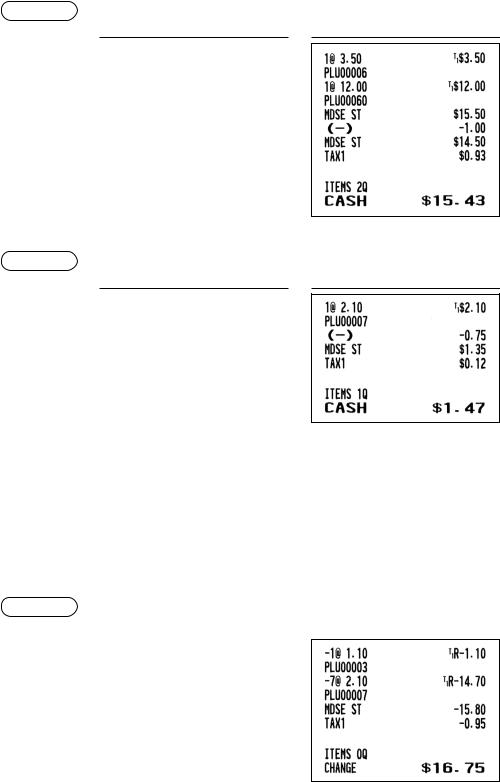
■■Saisies de remise
L’enregistreuse permet de déduire une certaine somme inférieure à une limite supérieure programmée après la saisie d’un article ou le calcul d’un sous-total en fonction de la programmation.
Remise pour un sous-total |
|
Exemple |
|
Utilisation des touches |
Impression |
6 p
60 p
Q
100 J
A
Remise pour les saisies d’article |
|
Exemple |
|
Utilisation des touches |
Impression |
7 p
75 J
A
■■Saisies de remboursements
Pour une saisie de remboursement, appuyer sur la touche fjuste avant d’appuyer sur une touche de rayon, sur la touche dou p, ou juste avant de lire un code UPC. Avant d’appuyer sur la touche f, l’opération est identique à celle dufonctionnement normal. Par exemple, si un article remboursé est saisi dans un rayon, saisir le montant du remboursement, puis appuyer sur la touche fet sur la touche du rayon correspondant, dans cet ordre ; si un article saisi dans un PLU/UPC est rendu, saisir le code PLU/ UPC correspondant, puis appuyer sur les touches fet psi un article rendu est saisi comme code UPC, appuyer sur la touche fet lire le code UPC.
Exemple
Utilisation des touches |
|
Impression |
3 fp
7 @
7 fp A
28
